PS教你制作炫目发光字(2)
来源:sc115.com | 355 次浏览 | 2015-09-13
标签: 炫目 制作
步骤3
去编辑>自定义笔刷,创建一个新笔刷。
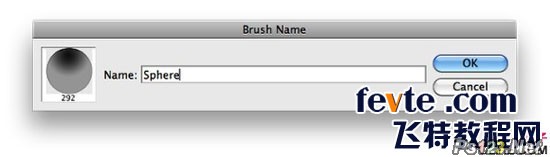
步骤4
去窗口>笔刷,使用下图所示的值,笔刷笔尖形状,形状动态,散布,颜色动态和其他动态。
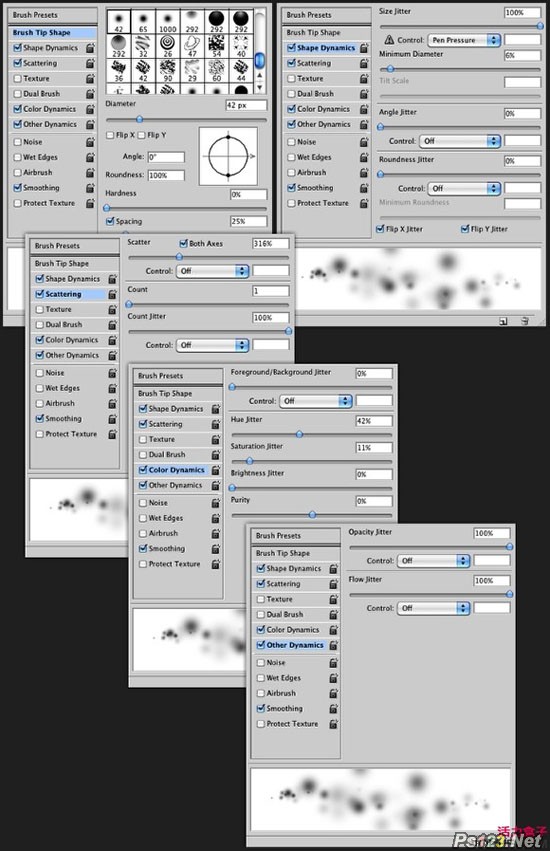
步骤5
添加一个新图层,使用画笔工具(B),选择我们之前创建的笔刷,在作品上随机添加一些椭圆效果,如下图。
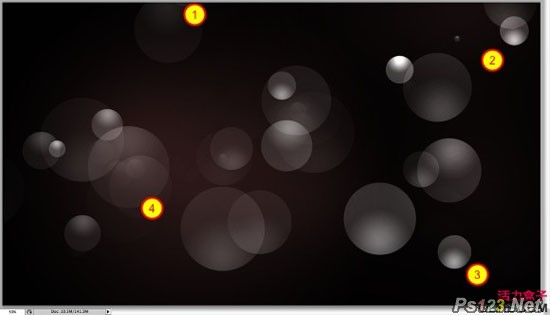
步骤6
添加另一个图层,合并这层,这个新图层将在图层面板中的文件夹里,改变文件夹的混合模式为颜色减淡,然后使用画笔工具(B),选择白色,使用一个大的柔软的笔刷在所示区域描绘高光(1-4)。提示:使用1-0改变笔刷的不透明度,1是10%,0是100%。
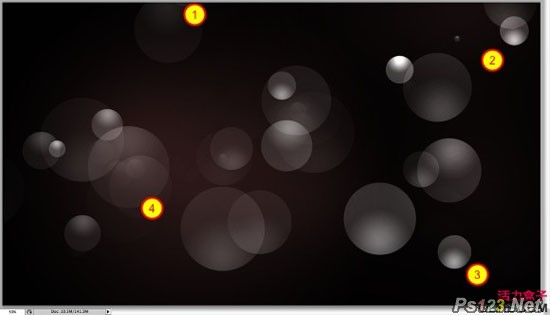
搜索: 炫目 制作
- 上一篇: PS教你制作极光文字效果
- 下一篇: PS教你制作塑料金属字【普通版】
 动感音效
动感音效